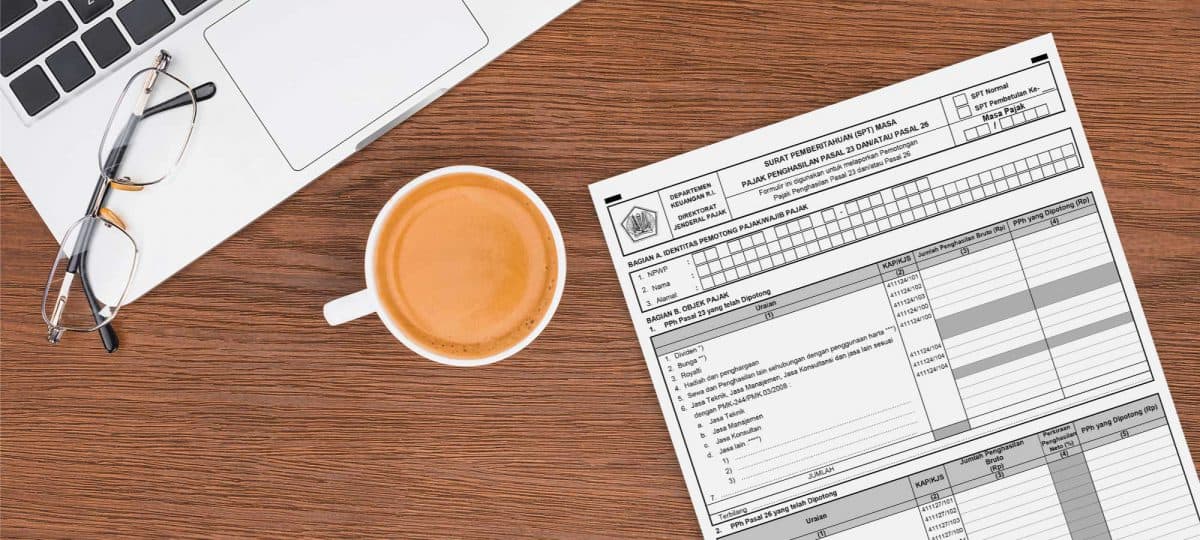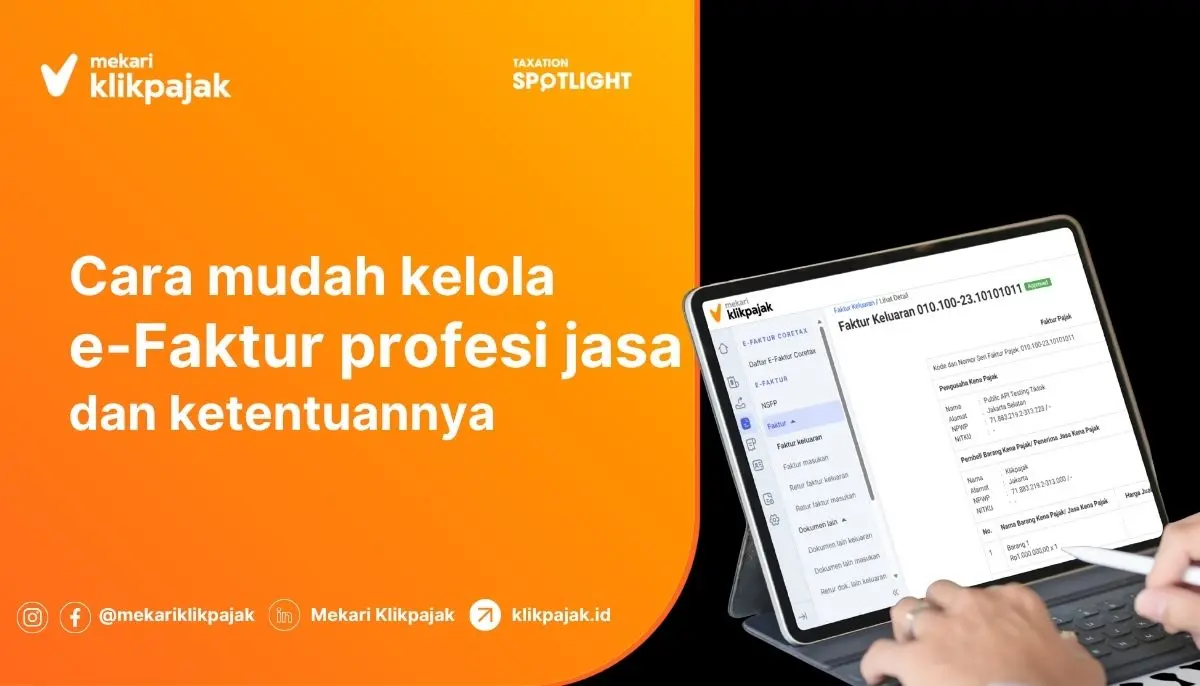Tahapan rutin perpajakan seperti pelaporan, biasanya digunakan sebuah media yang dikenal dengan sebutan Surat Pemberitahuan (SPT), baik untuk pelaporan SPT Masa maupun SPT Tahunan.
SPT merupakan surat yang digunakan oleh Wajib Pajak untuk melaporkan penghitungan dan pembayaran pajak, objek pajak atau bukan objek pajak dan harta atau kewajiban.
Menurut ketentuan peraturan Undang-Undang Perpajakan. Sebelum mengetahui cara pengisiannya, ketahui beberapa hal yang harus dipersiapkan terkait SPT Tahunan Badan 1771:
Syarat Lapor e-Filing Pajak Online SPT Tahunan Badan 2018
Cara laporan SPT Tahunan Badan online melalui proses e-Filing merupakan cara cepat yang dapat dilakukan untuk melaporkan SPT Pajak Badan.
Sebelum melaporkan pajak melalui eFiling, Anda wajib memperhatikan izin resmi ASP pada aplikasi e-Filing tersebut. Selain itu, hal yang perlu disiapkan untuk melakukan e-Filing adalah:
- Laporan Keuangan Perusahaan
- Formulir SPT Badan
- Akun aplikasi eFiling
Baca Juga: Formulir SPT PPh Badan 1771 dan Cara Melaporkannya
Persiapan Pengisian SPT Tahunan Badan 1771
- Persiapkan aplikasi e-SPT Tahunan Badan 1771 dan SPT Masa seperti SPT Masa PPN, termasuk semua faktur pajak masukan dan faktur pajak keluaran pada masa Januari sampai dengan Desember. SPT Masa PPh Pasal 21 mulai dari masa pajak Januari sampai dengan Desember juga wajib dipersiapkan.
- Bukti pemotongan yang terdiri dari:
1. PPh Pasal 23 mulai dari masa pajak Januari sampai dengan Desember
2. PPh 22 dan SSP Pasal 22 impor masa pajak Januari sampai dengan Desember
3. PPh Pasal 4 ayat 2 masa pajak Januari sampai dengan Desember
4. PPh Pasal 25 masa pajak Januari sampai dengan Desember
5. Apabila Anda termasuk Wajib Pajak dengan kewajiban berdasarkan PP nomor 46 Tahun 2013 (PPh Final 0,5%), maka siapkan Bukti Pembayaran PPh Pasal 4 Ayat 2 masa Januari sampai dengan Desember
6. Bukti Pembayaran atas STP (Surat Tagihan Pajak) PPh Pasal 25 masa pajak Januari sampai dengan Desember
- Laporan Keuangan (rugi, laba dan neraca), termasuk laporan keuangan hasil audit akuntan publik serta data pendukungnya seperti:
- Buku Besar Pendukung Laporan Keuangan.
- Buku Besar Pembantu Pendukung Laporan Keuangan.
- Rekening koran atau tabungan perusahaan.
- Bukti penerimaan dan pengeluaran (kwitansi, bon, nota, dan lain-lain).
- Arsip Akta Pendirian Perusahaan.
- Lampiran SPT Tahunan PPh Badan seperti Daftar Penyusutan, Perhitungan Kompensasi Kerugian, daftar nominatif biaya promosi dan lain-lain.
Baca Juga: Cara Mengisi SPT Tahunan Badan Yayasan atau LSM
Cara Pengisian SPT Tahunan Badan 1771
Berikut merupakan tahapan yang perlu dilakukan dalam mengisi SPT tahunan badan 1771, yaitu:
1. Mengisi Profil Wajib Pajak
- Buka aplikasi e-SPT Tahunan PPh Badan, lalu buka database Wajib Pajak. Jika database masih baru maka Anda akan diminta untuk mengisikan nomor NPWP badan usaha Anda.
- Kemudian akan muncul isian menu profil Wajib Pajak, lengkapi formulir di halaman ke-1 dan halaman ke-2.
- Setelah selesai klik “Simpan”.
2. Membuat SPT Tahunan Badan
Setelah selesai mengisi profil Wajib Pajak, akan tampil dialog box untuk login ke e-SPT. Masukkan hal berikut:
- Isi username dengan “administrator”. Untuk password, isi dengan “123”. Username dan password tersebut adalah yang biasa digunakan ketika pertama kali menggunakan aplikasi. Namun apabila Anda ingin mengubahnya, pada tahap selanjutnya dapat diubah sesuai kebutuhan.
- Untuk membuat SPT, pilih menu “Program” dan “Buat SPT Baru”.
- Pilih tahun pajak yang akan dilaporkan dan untuk status, pilih status “Normal”.
- Klik “Buat“
Baca juga: Cara Mencari PPh Terutang Badan dan Menentukannya
3. Mengisi Laporan Keuangan
Lampiran pertama yang harus diisi adalah Transkrip Kutipan Elemen Laporan Keuangan. Transkrip ini berisi ringkasan dari akun-akun laporan neraca dan laporan laba-rugi.
Contoh Pengisian Neraca:
- Klik “SPT PPh“, pilih Transkrip Kutipan Elemen Laporan Keuangan. Bila sudah, klik tab “Neraca-Aktiva”dan “Neraca-Kewajiban“. Silahkan isi akun-akun yang sesuai. Jika sudah terisi semua dan balance, klik “Simpan”.
- Isikan Lampiran V dan VI. Klik“Baru” dan isikan data pemegang saham. Apabila sudah selesai, klik “Simpan”. Untuk menambah daftar pengurus, klik “Baru” lalu isikan data pengurus sesuai dengan Akta Perusahaan yang terbaru. Setelah klik “Simpan” maka data isian akan muncul pada daftar. Jika semua sudah selesai diisi, klik “Tutup”.
4. Mengisi Lampiran Khusus dan SSP
Pada menu SPT PPh dapat ditemukan menu lampiran khusus dan SSP yang terdiri dari:
- Isian Induk SPT
- SPT PPh
- SPT PPh Wajib Pajak Badan
- Pada tab “Pembukuan“, isi status diaudit, nama auditor (jika ada) dan nama konsultan pajak (jika ada), bila tidak ada bisa dikosongkan saja
- Langsung ke tab “Bag. H”, dan checklist yang diperlukan saja. Bila sudah selesai, pilih “Tanggal Laporan” dan klik “Simpan”
- Klik “Cetak” untuk lapor SPT Tahunan Badan ke Kantor Pelayanan Pajak (KPP) disertai cetak induk SPT dan membawa CSV
5. Membuat dan Mengupload File CSV SPT Pajak Badan
Terakhir, untuk membuat file CSV pajak cukup mudah:
- Klik “SPT Tools”
- Lapor data SPT ke KPP dan akses direktori penyimpanan database pajak. Klik “tampilkan data”. Setelah data ditampilkan, pilih tahun pajak, kemudian akan tampil ringkasan PPh kurang/lebih bayar.
- Pilih “Create File” lalu simpan file CSV di folder yang diinginkan.
- Setelah memiliki e-Fin dan membuat file CSV, kini Anda sudah bisa memulai melakukan e-Filing Klikpajak atau e-Form DJP.
Tanggal 30 April setiap tahunnya, merupakan batas pelaporan SPT Tahunan Badan bagi setiap Wajib Pajak Badan di Indonesia.
Klikpajak, sebagai mitra resmi Dirjen Pajak, dapat menjadi solusi e-Filing Pajak Online SPT Pajak Anda. Klikpajak menawarkan solusi lapor pajak online secara cepat, mudah dan GRATIS selamanya tanpa dipungut biaya.
Jika Anda melaporkan pajak lewat Klikpajak, Anda akan mendapatkan Nomor Tanda Terima Elektronik (NTTE) resmi dari Dirjen Pajak. Laporkan pajak masa dan tahunan badan Anda sekarang juga.